Se você não quiser mais usar o Box Sync porque o Box Sync está sempre travando, ou simplesmente deseja liberar espaço em disco excluir alguns aplicativos indesejados no Mac, leia este artigo para saber como desinstalar o Box Sync Mac corretamente.
Guia do ArtigoParte 1. O que é Box Sync? Parte 2. Por que não consigo desinstalar o Box Sync?Parte 3. Como eu desinstalo completamente o Box Sync do meu Mac?Parte 4. Conclusão
Parte 1. O que é Box Sync?
O popular aplicativo Box Sync é um aplicativo de produtividade que permite replicar dados da sua conta do Box para o seu desktop. Você pode então navegar e alterar o material salvo em o site da Box sem usar um navegador da web, utilizando a interface do navegador de arquivos local do seu computador. O acesso offline é fornecido para conteúdo sincronizado com o seu PC. Se você fizer modificações nos arquivos sincronizados localmente, as alterações serão sincronizadas automaticamente de volta para sua conta do Box.
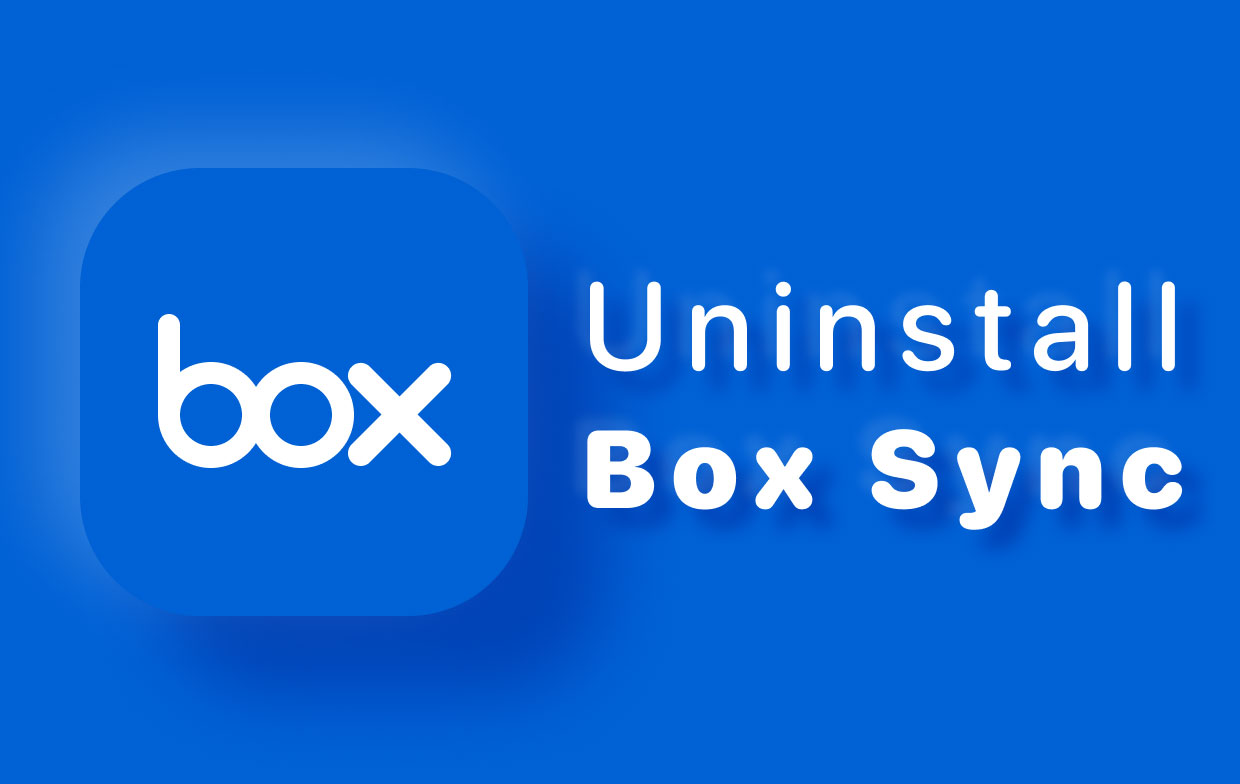
Os desenvolvedores do Box Sync declararam que o Box Sync será substituído pelo programa de computador Box Drive. Com isso em mente, iremos guiá-lo para desinstalar o Box Sync no Mac do seu PC para que você possa começar a usar o Box Drive ou qualquer outro aplicativo semelhante.
Parte 2. Por que não consigo desinstalar o Box Sync?
Unidade de caixa ocasionalmente é incapaz de preparar arquivos e pastas do Box Sync para limpeza.
Geralmente, isso ocorre porque uma pasta ou arquivo relacionado ao Box Sync ainda está aberto quando a limpeza começa.
Se você receber este aviso de erro, verifique novamente se todas as pastas e arquivos estão fechados e não está sendo executado em segundo plano. Em seguida, tente desinstalar a sincronização da caixa no Mac.
Se a desinstalação ainda falhar, reinicie o computador. Na próxima vez que o Box Drive for iniciado após a reinicialização do sistema, ele tentará retomar a desinstalação. Se for bem-sucedido, ele prossegue diretamente para a limpeza. Uma mensagem de erro será exibida novamente se falhar novamente. Envie um tíquete de suporte se um erro de desinstalação ocorrer novamente.
Parte 3. Como eu desinstalo completamente o Box Sync do meu Mac?
Quando a versão mais recente do Box Drive for instalada, o Box Sync será desinstalado no Mac automaticamente. Você receberá um aviso solicitando a confirmação da desinstalação do computador Mac. Todos os arquivos que não foram sincronizados com o Box serão arquivados automaticamente na pasta real do Box Sync.
Se você não precisa mais do Box Drive e deseja remover completamente o Box Sync do Mac, siga estas instruções abaixo:
- O Box Sync deve ser interrompido antes da desinstalação. Para fazer isso, vá para a barra de menu e selecione desistir a partir do ícone do Box Sync.
- Vá para a pasta Aplicativos e mova o Box Sync para a Lixeira com um clique com o botão direito e selecione "Mover para o Lixo"ou arrastando o ícone do Box Sync.
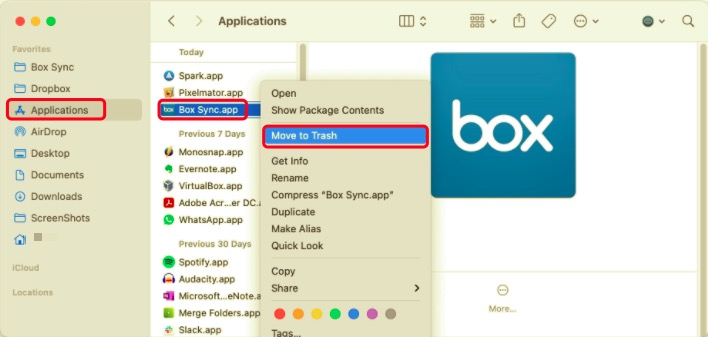
O próximo procedimento é necessário para desinstalar completamente o Box Sync no Mac. Os aplicativos em seu computador Mac específico criam arquivos de serviço adicionais. Mesmo se você excluir o arquivo executável do aplicativo Box Sync real, alguns dos arquivos de serviço do aplicativo permanecerão no seu Mac real. Você também deve excluir tudo isso porque eles são literalmente inúteis e ocuparão espaço de armazenamento.
A localização dos arquivos de serviço geralmente será colocada na pasta de seu usuário Biblioteca pasta, que por padrão está oculta. Para acessar a Biblioteca e excluir os arquivos de suporte do Box Sync, siga as instruções abaixo.
- Abra o menu do Finder, selecione "Ir" e clique na opção "Ir para a Pasta".
- Uma janela aparecerá, digite "
~/Library"na barra de pesquisa e clique no botão" Ir ". - Encontre e exclua todos os arquivos e até mesmo pastas vinculadas ao Box Sync real da pasta Biblioteca do usuário. Encontre-os nos seguintes locais:
~/Library/Application Support~/Library/Caches~/Library/Preferences~/Library/Logs
- Além disso, procure no diretório / Library (não deve ser confundido com a biblioteca do usuário com o sinal de til "~"). Abra o Finder, repita as etapas anteriores e navegue até
/Library. Localize e remova todos os arquivos "Box Sync" nos nomes. Os arquivos podem ser encontrados em “/Library/PrivilegedHelperTools". - Se você não precisar mais dos arquivos arquivados no Box Sync no seu Mac real, localize e exclua a pasta relacionada ao Box Sync. Ele está localizado na pasta pessoal por padrão. Se você não encontrou esta pasta, use o Spotlight ou a barra de pesquisa do Finder para procurá-la.
- Esvazie o Lixo depois de remover os arquivos de suporte do Box Sync para desinstalar o aplicativo completamente.
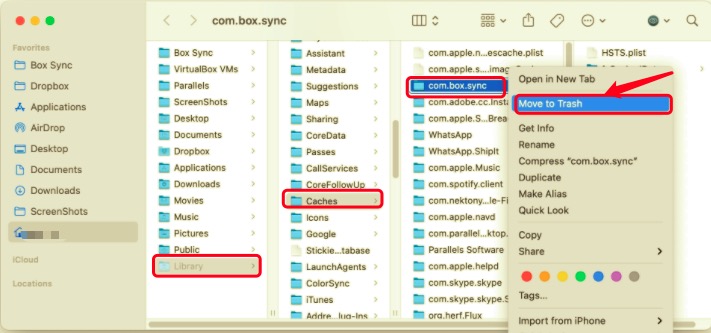
A maneira mais fácil de desinstalar o Box Sync no Mac
Como você viu, você não pode excluir completamente o Box Sync do Mac apenas removendo seu arquivo executável; você também precisa excluir seus arquivos de suporte em vários locais para fazer isso. Pode ser difícil localizar todos os seus arquivos de suporte, para não mencionar que é demorado. Além disso, pesquisar manualmente seus arquivos de serviço não garante que você localizará todos os arquivos que está procurando.
É por isso que recomendamos o uso de PowerMyMac, um programa exclusivo que realizará todas essas tarefas automaticamente em menos de um minuto. Seu módulo Uninstaller é um programa útil que permite desinstalar o Box Sync no Mac e seus arquivos associados com apenas alguns cliques. Você pode economizar tempo procurando por arquivos relacionados ao aplicativo, um de cada vez.
Confira o sucesso dessa ferramenta na remoção de aplicativos indesejados ou inúteis:
- Comece a escanear todos os aplicativos já instalados em seu Mac literal, escolhendo Desinstalador e depois Escanear.
- Quando o processo de digitalização for concluído, uma lista de todos os programas será exibida no lado esquerdo da tela de desinstalação. Encontre o aplicativo que deseja remover da lista ou digite seu nome na caixa Pesquisar no canto superior direito para encontrá-lo rapidamente.
- Quando você seleciona um aplicativo na lista, os arquivos associados a ele aparecem no lado direito. Basta escolher o aplicativo indesejado que é o Box Sync em nosso caso e pressionar o peixe de água doce botão; os aplicativos, bem como seus dados associados, também serão excluídos.
- Uma janela pop-up com o rótulo "Limpeza Concluída" irá mostrar quantos arquivos foram limpos e quanto espaço resta no seu disco rígido.

Parte 4. Conclusão
Agora, neste artigo, vamos orientá-lo sobre como desinstalar o Box Sync no Mac do seu computador de duas maneiras diferentes. Você pode desinstalar qualquer aplicativo do seu Mac usando o método manual, mas se você realmente quiser economizar literalmente tempo, utilize PowerMyMac para fazer a tarefa de forma rápida, segura e completa. Você pode desinstalar qualquer aplicativo indesejado de seu Mac com PowerMyMac, incluindo seus arquivos residuais associados. Se você estiver tendo problemas para remover qualquer aplicativo indesejável, não hesite em usar nossa ferramenta automatizada para resolver seu problema.



